|
Outlook怎么裁剪图片?我们使用outlook发邮件的时候,怎么裁剪里面的图片呢,大家看我操作。 3、我们先新建一个文件 4、新建文件之后,我们点击上边的 插入的选项卡 5、图片已经被我们插入到文档里面了, 我们先调整一下图片大小 6、调整到差不多就行了 7、目前我们是 格式 的选项卡下边,点击上边的 裁剪的按钮 。 8、多余的图片就被我们裁剪掉 |
正在阅读:outlook邮件中的图片怎么裁剪?outlook邮件中的图片怎么裁剪?
2017-05-26 10:23
出处:其他
责任编辑:wenjunhao

- 软件版本:2.1.206
- 软件大小:36.64MB
- 软件授权:免费
- 适用平台: Android
- 下载地址://dl.pconline.com.cn/download/359435.html
相关文章
outlook任务提醒怎么设置outlook任务提醒设置教程
outlook无法连接到服务器怎么办outlook无法连接到服务器解决方法
outlook怎么设置联系人分组outlook设置联系人分组方法
outlook怎么修改密码
Microsoft Office Outlook中最小化的具体使用方法
Microsoft Office Outlook中规则导入以及导出的详细操作教程
Microsoft Office Outlook出现打开文件乱码的操作教程
Microsoft Office Outlook邮件服务器加密连接不可用的处理方法
Microsoft Office Outlook查看邮件头以及邮件属性的具体步骤介绍
Microsoft Office Outlook关联邮箱的具体流程介绍
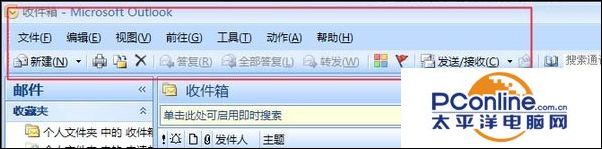

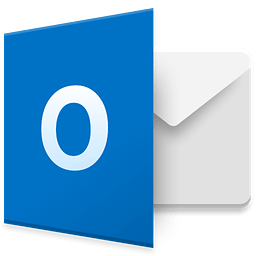
 西门子(SIEMENS)274升大容量家用三门冰箱 混冷无霜 零度保鲜 独立三循环 玻璃面板 支持国家补贴 KG28US221C
5399元
西门子(SIEMENS)274升大容量家用三门冰箱 混冷无霜 零度保鲜 独立三循环 玻璃面板 支持国家补贴 KG28US221C
5399元 苏泊尔电饭煲家用3-4-5-8个人4升电饭锅多功能一体家用蓝钻圆厚釜可做锅巴饭煲仔饭智能煮粥锅预约蒸米饭 不粘厚釜 4L 5-6人可用
329元
苏泊尔电饭煲家用3-4-5-8个人4升电饭锅多功能一体家用蓝钻圆厚釜可做锅巴饭煲仔饭智能煮粥锅预约蒸米饭 不粘厚釜 4L 5-6人可用
329元 绿联65W氮化镓充电器套装兼容45W苹果16pd多口Type-C快充头三星华为手机MacbookPro联想笔记本电脑配线
99元
绿联65W氮化镓充电器套装兼容45W苹果16pd多口Type-C快充头三星华为手机MacbookPro联想笔记本电脑配线
99元 KZ Castor双子座有线耳机入耳式双单元HM曲线发烧HiFi耳返耳麦
88元
KZ Castor双子座有线耳机入耳式双单元HM曲线发烧HiFi耳返耳麦
88元 格兰仕(Galanz)【国家补贴】电烤箱 家用 40L大容量 上下独立控温 多层烤位 机械操控 烘培炉灯多功能 K42 经典黑 40L 黑色
260.9元
格兰仕(Galanz)【国家补贴】电烤箱 家用 40L大容量 上下独立控温 多层烤位 机械操控 烘培炉灯多功能 K42 经典黑 40L 黑色
260.9元 漫步者(EDIFIER)M25 一体式电脑音响 家用桌面台式机笔记本音箱 蓝牙5.3 黑色 520情人节礼物
109元
漫步者(EDIFIER)M25 一体式电脑音响 家用桌面台式机笔记本音箱 蓝牙5.3 黑色 520情人节礼物
109元












